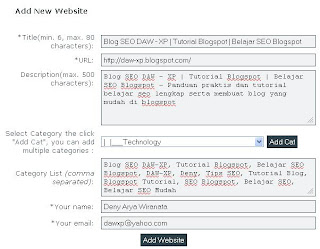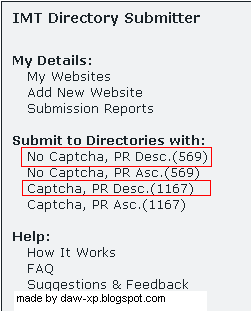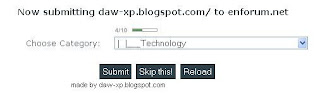Kali ini saya menguntit dari web tetangga tentang Cara Membuat Theme WordPress yang ternyata mudah.
Membuat theme WordPress tidak sesulit yang bayangan banyak blogger.Sederhana jika kita mulai belajar dan melaksanakan berbagai komponen yang memegang Theme. Dalam tutorial ini Budhe coba menyertakan semua langkah yang diperlukan dalam membuat theme wordpress sendiri.
So let’s get to it …. (Budhe ora ngerti artine ).
).
Menyiapkan server lokal.
Budhe sarankan pakai Bitnami WordPress agar tidak ada kesulitan,tinggal instal saja di komputer.
Membuat file theme dan template
Secara default,blog WordPress baru Anda memiliki theme Twenty ten. Kebanyakan pengguna wp melangkah cepat mencari pengganti theme default dan mencari Theme yang lebih profesional dan advance. Saat ini Anda dapat menemukan jutaan theme WordPress di seluruh web, yang dibuat oleh para profesional baik sebagai gratis dan premium. Tapi jika Sob lebih memilih untuk belajar cara membuat theme wordpress sendiri,kita akan belajar bersama-sama.
Sekarang kita akan mulai membuat theme wordpress satu kolom.
Membuat index.php dan style.css
Buat folder baru dan beri nama apa saja yang nantinya akan di menjadi nama theme. Buka editor teks favorit (saran budhe Notepad ++).Buat file php baru,masukkan kode berikut:
Simpan dengan nama index.php.
Kemudian buka lagi sebuah dokumen baru,masukkan kode berikut:
Sesuaikan nama theme, Theme URL, deskripsi, versi, authort dll.Simpan dulu dengan nama style.css, kita akan kembali untuk mendefinisikan file css nanti. Sekarang, saatnya untuk membuat sisa file dan menambahkan loop legendaris.
Copy dan paste folder theme ke direktory theme tempat Sob menginstal Bitnami wordpress,misalnya C:Program FilesBitNami WordPress Stackappswordpresshtdocswp-contentthemes.Login ke admin wordpress lalu aktifkan theme.
Karena kita belum menambahkan apapun di dalam theme,jadi seharusnya blog wordpress masih terlihat kosong dlam browser. Jika Sob mendapatkan pesan kesalahan,ulang semua langkah diatas.
Membuat header.php
Untuk membuat bagian teratas dari layout blog ,kita akan membuat header. Tambahkan kode berikut di antara tag body di index.php.
Ini akan menciptakan dua box yang mengendalikan posisi atas layout blog, seperti logo,wrapper dan header. Tag-tag yang digunakan adalah div tags yang disertakan untuk membantu Anda nanti dalam mengendalikan header dalam stylesheet CSS.
Kemudian buka editor teks lagi,buat dokumen baru, tambahkan kode berikut kemudian simpan sebagai header.php.
Setiap kali file index.php di load, kode tadi akan memberitahu browser untuk menemukan header.php beserta kodenya.
File header.php sekarang kita jadikan sebagai bagian dari file template,selanjutnya kita akan membuat file template untuk sidebar dan footer. Dari pada harus memasukkan semua kode dalam satu file, dengan file template kita dapat membagi kode untuk setiap bagian dan hanya memberitahu browser untuk mengambilnya saat halaman dimuat.
Menambahkan Loop
Setelah mendefinisikan header,saatnya untuk menambahkan elemen yang legendaris untuk blog WordPress. Loop adalah streamline posting yang ada di hampir semua homepage blog WordPress.
Buka index.php dan tambahkan kode ini diantara tag body, di bawah potongan header.
Membuat sidebar.php
Seperti loop, sidebar adalah elemen wajib dari setiap blog. Di dalamnya bisa Sob masukkan recent post, categories, blogroll,tab dll. Buat dokumen baru dengan editor teks,masukkankode berikut kemudian simpan sebagai sidebar.php.
Kemudian tambahkan kode berikut di bawah div akhir dari tag “box” di index.php untuk menyertakan file template sidebar.
Membuat footer.php
Bagian akhir dari “invisible box” untuk struktur konten dan desain blog WordPress, sekarang kita akan membuat footer. Buat dokumen baru,masukkan kode berikut lalu simpan ke folder theme sebagai footer.php.
Tambahkan juga kode ini ke index.php
Membuat single.php dan page.php
Karena ada perbedaan adalah konten dan tata letak struktur untuk Page dan single Post, kita tidak bisa melupakan untuk membuat dua file template yang berbeda. Buka editor teks dan buat dua dokumen baru.Masukkan kode berikut dan simpan sebagai single.php.
Dan kode ini sebagai page.php.
Simpn di folder theme.Untuk halaman single post kita telah memastikan untuk memasukkan komentar, sedangkan konten di page akan hanya tampil sebagai halaman statis.
Membuat functions.php
Sebelum kita melanjutkan untuk membuat file template footer, kita harus memastikan widget sidebar siap. Untuk melakukannya kita harus mendefinisikannya sebagai fungsi theme, yang dilakukan melalui file functions. Buat dokumen baru,masukkan kode berikut lalu simpan sebagai functions.php dalam folder theme.
Kemudian tambahkan kode ini ke sidebar.php di baris kedua setelah tag div di baris pertama.
Menambahkan Komentar
Untuk menambahkan komentar di bagian bawah postingan dalam single post, kita harus membuat file template baru. Buat dokumen baru dengan editor teks,masukkan kode berikut lalu simpan sebagai comments.php.
sumber : http://belajar-wordpress.com/2012/07/membuat-theme-wordpress/
Read More
Membuat theme WordPress tidak sesulit yang bayangan banyak blogger.Sederhana jika kita mulai belajar dan melaksanakan berbagai komponen yang memegang Theme. Dalam tutorial ini Budhe coba menyertakan semua langkah yang diperlukan dalam membuat theme wordpress sendiri.
So let’s get to it …. (Budhe ora ngerti artine
Menyiapkan server lokal.
Budhe sarankan pakai Bitnami WordPress agar tidak ada kesulitan,tinggal instal saja di komputer.
Membuat file theme dan template
Secara default,blog WordPress baru Anda memiliki theme Twenty ten. Kebanyakan pengguna wp melangkah cepat mencari pengganti theme default dan mencari Theme yang lebih profesional dan advance. Saat ini Anda dapat menemukan jutaan theme WordPress di seluruh web, yang dibuat oleh para profesional baik sebagai gratis dan premium. Tapi jika Sob lebih memilih untuk belajar cara membuat theme wordpress sendiri,kita akan belajar bersama-sama.
Sekarang kita akan mulai membuat theme wordpress satu kolom.
Membuat index.php dan style.css
Buat folder baru dan beri nama apa saja yang nantinya akan di menjadi nama theme. Buka editor teks favorit (saran budhe Notepad ++).Buat file php baru,masukkan kode berikut:
Simpan dengan nama index.php.
Kemudian buka lagi sebuah dokumen baru,masukkan kode berikut:
Sesuaikan nama theme, Theme URL, deskripsi, versi, authort dll.Simpan dulu dengan nama style.css, kita akan kembali untuk mendefinisikan file css nanti. Sekarang, saatnya untuk membuat sisa file dan menambahkan loop legendaris.
Copy dan paste folder theme ke direktory theme tempat Sob menginstal Bitnami wordpress,misalnya C:Program FilesBitNami WordPress Stackappswordpresshtdocswp-contentthemes.Login ke admin wordpress lalu aktifkan theme.
Karena kita belum menambahkan apapun di dalam theme,jadi seharusnya blog wordpress masih terlihat kosong dlam browser. Jika Sob mendapatkan pesan kesalahan,ulang semua langkah diatas.
Membuat header.php
Untuk membuat bagian teratas dari layout blog ,kita akan membuat header. Tambahkan kode berikut di antara tag body di index.php.
Ini akan menciptakan dua box yang mengendalikan posisi atas layout blog, seperti logo,wrapper dan header. Tag-tag yang digunakan adalah div tags yang disertakan untuk membantu Anda nanti dalam mengendalikan header dalam stylesheet CSS.
Kemudian buka editor teks lagi,buat dokumen baru, tambahkan kode berikut kemudian simpan sebagai header.php.
Setiap kali file index.php di load, kode tadi akan memberitahu browser untuk menemukan header.php beserta kodenya.
File header.php sekarang kita jadikan sebagai bagian dari file template,selanjutnya kita akan membuat file template untuk sidebar dan footer. Dari pada harus memasukkan semua kode dalam satu file, dengan file template kita dapat membagi kode untuk setiap bagian dan hanya memberitahu browser untuk mengambilnya saat halaman dimuat.
Menambahkan Loop
Setelah mendefinisikan header,saatnya untuk menambahkan elemen yang legendaris untuk blog WordPress. Loop adalah streamline posting yang ada di hampir semua homepage blog WordPress.
Buka index.php dan tambahkan kode ini diantara tag body, di bawah potongan header.
Membuat sidebar.php
Seperti loop, sidebar adalah elemen wajib dari setiap blog. Di dalamnya bisa Sob masukkan recent post, categories, blogroll,tab dll. Buat dokumen baru dengan editor teks,masukkankode berikut kemudian simpan sebagai sidebar.php.
Kemudian tambahkan kode berikut di bawah div akhir dari tag “box” di index.php untuk menyertakan file template sidebar.
Membuat footer.php
Bagian akhir dari “invisible box” untuk struktur konten dan desain blog WordPress, sekarang kita akan membuat footer. Buat dokumen baru,masukkan kode berikut lalu simpan ke folder theme sebagai footer.php.
Tambahkan juga kode ini ke index.php
Membuat single.php dan page.php
Karena ada perbedaan adalah konten dan tata letak struktur untuk Page dan single Post, kita tidak bisa melupakan untuk membuat dua file template yang berbeda. Buka editor teks dan buat dua dokumen baru.Masukkan kode berikut dan simpan sebagai single.php.
Dan kode ini sebagai page.php.
Simpn di folder theme.Untuk halaman single post kita telah memastikan untuk memasukkan komentar, sedangkan konten di page akan hanya tampil sebagai halaman statis.
Membuat functions.php
Sebelum kita melanjutkan untuk membuat file template footer, kita harus memastikan widget sidebar siap. Untuk melakukannya kita harus mendefinisikannya sebagai fungsi theme, yang dilakukan melalui file functions. Buat dokumen baru,masukkan kode berikut lalu simpan sebagai functions.php dalam folder theme.
Kemudian tambahkan kode ini ke sidebar.php di baris kedua setelah tag div di baris pertama.
Menambahkan Komentar
Untuk menambahkan komentar di bagian bawah postingan dalam single post, kita harus membuat file template baru. Buat dokumen baru dengan editor teks,masukkan kode berikut lalu simpan sebagai comments.php.
Merancang theme
Meskipun Budhe tidak ingin memberikan rancang theme ini untuk sob gunakan, sayangnya kita telah mencapai langkah terakhir dan di sini Sob akan mendapatkannya.Untuk mulai mencoba menyesuikan stylesheet,Budhe akan meninggalkan Sob untuk bereksperimen menentukan desain terbaik. Buka style.css dan tambahkan kode ini.sumber : http://belajar-wordpress.com/2012/07/membuat-theme-wordpress/